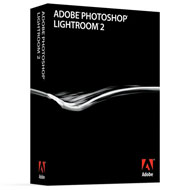進化したRAW現像・写真管理ソフト「Lightroom 2」に迫る:もはやPhotoshopは不要!?(1/3 ページ)
64ビット版のWindows Vista、Mac OS X 10.5に対応
デジカメのRAW現像・写真管理ソフトとして広く知られるアドビ システムズ「Adobe Photoshop Lightroom」の最新バージョン“2”の日本語版が9月中旬に発売される。昨春のバージョン1.0の発売以降、アップデータによるマイナーバージョンアップを繰り返してきたが、今回は待望のメジャーバージョンアップである。
最初に製品ラインアップとアドビストアでの価格を整理しておくと、通常版が3万3600円(ダウンロード価格は3万2000円)、アップグレード版が1万1340円(ダウンロード価格は1万800円)、アカデミック版が1万1340円だ。アップグレード版はLightroom 1.x日本語版の正規登録ユーザーを対象としている。
OSはWindows XP(SP2)、もしくはWindows VistaのHome Premium/Business/Enterprise/Ultimate(32ビット/64ビット版)、Mac OS X 10.4.11(32ビット版)〜10.5.2(インテルCPU搭載で32ビット/64ビット版)に対応。ソフトはWindows/Macのハイブリッド版だ。今回から64ビット版のWindows Vista、Mac OS X 10.5に対応し、アドビとしては初めて64ビットをサポートするアプリケーションとなっているのが目新しい。
バージョンアップの見どころは、さまざまな新機能の追加によりRAW現像の自由度が高まったこと。これまでは画像全体への一律な補正しかできなかったが、今回は露出や輝度、コントラスト、彩度、シャープネスなどの部分的な補正に対応した。
従来までの特徴である豊富な画像管理機能は、多機能さを維持しつつ、いっそう分かりやすく整理された。マルチディスプレイへの対応や、Photoshop CS3との連携の強化、出力機能の充実も見逃せない。ここでは、Lightroom 2の全ぼうをチェックしよう。
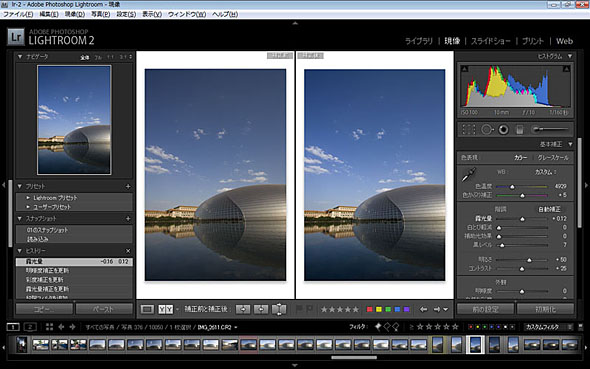 アドビ システムズ「Adobe Photoshop Lightroom 2」日本語版のユーザーインタフェース。「ライブラリ」「現像」「スライドショー」「プリント」「Web」の5つのモジュールに分かれた基本構成は変わらない
アドビ システムズ「Adobe Photoshop Lightroom 2」日本語版のユーザーインタフェース。「ライブラリ」「現像」「スライドショー」「プリント」「Web」の5つのモジュールに分かれた基本構成は変わらない「段階フィルタ」と「補正ブラシ」による部分補正が可能に
Lightroom 2の基本構成は、これまでと同じく「ライブラリ」「現像」「スライドショー」「プリント」「Web」という5つのモジュールに分かれている。作業の入口となるライブラリモジュールの変更点は後回しにして、まずはバージョンアップの目玉といえる現像モジュールの強化点を確認しよう。
作業する画像を中央に表示し、さまざまな処理を行うためのパネルを左右に、一連の画像をまとめて表示するフィルムストリップを下段に配置した基本インタフェースは従来版を踏襲する。ホワイトバランスや露光、コントラスト、彩度などを調整する「基本補正パネル」、4つの階調別に補正する「トーンカーブパネル」、色ごとの色相/彩度/輝度を調整する「HSLパネル」といった、主要なパネルの操作性にも大きな変更はない。
いちばんの改良は、「段階フィルタ」と「補正ブラシ」という2つの新ツールを搭載したこと。段階フィルタとは、画像上をドラッグすることで、ドラッグした範囲に段階的な補正効果を与える機能だ。その補正項目は、露光量/明るさ/コントラスト/彩度/明瞭(めいりょう)度/シャープ/カラーの7つで、複数の項目を掛け合わせて適用もできる。
例えば、画像上部の空の部分を暗くしたいなら、段階フィルタの露光量をマイナスに設定して画像を上から下にドラッグすればいい。また、明瞭度の項目では段階的にソフトタッチにでき、カラーの項目では特定の色のグラデーションを画像に追加できる。1つの画像に複数の段階フィルタを適用したり、いったん設定した段階フィルタの値や向きを再調整することも可能だ。
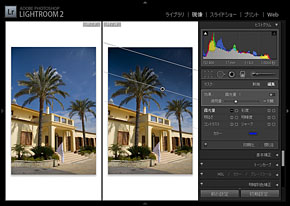 ヒストグラムパネルの下に、新たに5つのアイコンが並ぶ。このうち左側の「切り抜き」「スポット修正」「赤目修正」の3つは従来はツールバー上にあったものを移行したもので、右側の「段階フィルタ」と「補正ブラシ」が新機能となる。この作例では、段階フィルタで空を暗くした
ヒストグラムパネルの下に、新たに5つのアイコンが並ぶ。このうち左側の「切り抜き」「スポット修正」「赤目修正」の3つは従来はツールバー上にあったものを移行したもので、右側の「段階フィルタ」と「補正ブラシ」が新機能となる。この作例では、段階フィルタで空を暗くした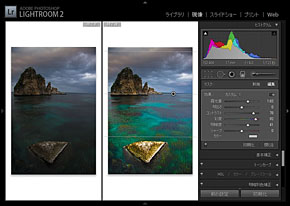 段階フィルタの露光量/コントラスト/彩度/明瞭度の4項目にそれぞれプラスの値を入力。画像を下から上へとドラッグすることで、空の部分にほとんど影響を与えず、画像の下3分の2を占める海の部分を明るく鮮やかにしてみた。補正効果は徐々に弱めたり強めたりできる
段階フィルタの露光量/コントラスト/彩度/明瞭度の4項目にそれぞれプラスの値を入力。画像を下から上へとドラッグすることで、空の部分にほとんど影響を与えず、画像の下3分の2を占める海の部分を明るく鮮やかにしてみた。補正効果は徐々に弱めたり強めたりできる一方、補正ブラシとは、ブラシを使って画像上をフリーハンドでドラッグし、ペイント感覚で部分的な補正を行う機能だ。段階フィルタと同じく、補正項目は露光量/明るさ/コントラスト/彩度/明瞭度/シャープ/カラーの7つ。ブラシのサイズやぼかし、流量、密度を設定することで、大まかな補正にも細かい補正にも対応する。オプションの「自動マスク」にチェックを入れ、ブラシの適用範囲を同系色内に制限することも可能だ。
この補正ブラシの活用範囲は非常に広い。画像の一部分に対する、焼き込みや覆い焼きはもちろん、部分的なシャープネスやコントラストの調整もできる。また、ブラシの「明瞭度」にマイナスの値を設定して、人物の肌などの特定の部分のみをぼかしたり、「カラー」による着色機能を使って部分的な色かぶりを補正したりもできる。
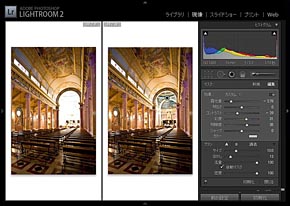 補正ブラシを使って、画面奥の明るい部分の「露光量」と「コントラスト」を下げ、「彩度」と「明瞭度」を強調。白飛びしたように見えていた部分のディテールをくっきりと再現できた。階調の再現域が広いRAWデータのメリットをフルに引き出せる
補正ブラシを使って、画面奥の明るい部分の「露光量」と「コントラスト」を下げ、「彩度」と「明瞭度」を強調。白飛びしたように見えていた部分のディテールをくっきりと再現できた。階調の再現域が広いRAWデータのメリットをフルに引き出せる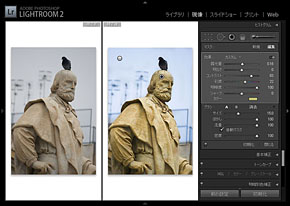 補正ブラシを使って、曇り空を青っぽく着色。さらに別の補正ブラシで像の部分を茶色く塗り、「コントラスト」と「明瞭度」をアップした。補正ブラシを最初に適用したポイントには丸い「ピン」が表示され、ピンをクリックして各値の再調整もできる
補正ブラシを使って、曇り空を青っぽく着色。さらに別の補正ブラシで像の部分を茶色く塗り、「コントラスト」と「明瞭度」をアップした。補正ブラシを最初に適用したポイントには丸い「ピン」が表示され、ピンをクリックして各値の再調整もできる段階フィルタの操作は比較的簡単だが、補正ブラシは雑に使うと塗りムラが生じやすく、きれいな部分補正を行うにはちょっとした慣れが必要だろう。普段Photoshopに慣れている人なら、同じような部分補正をするにしても、Lightroom 2の補正ブラシより、Photoshop上の調整レイヤーやレイヤーマスクを使ったほうが便利かもしれない。
しかし、Photoshopでの通常のレタッチ作業とは違って、Lightroom 2での作業は、この補正ブラシも含めてすべて非破壊編集だ。元のRAW画像の品質を損なうことなく、何度でも編集の試行錯誤ができるメリットは大きい(Photoshop CS3はスマートオブジェクト機能で非破壊編集に対応するが、詳しくは後述)。
ちなみに、部分補正ができるRAW現像・写真管理ソフトはあまり多くないが、このLightroom 2のほかには、ニコンの「Capture NX 2」がよく知られている。「Capture NX 2」の多機能さには及ばないが、より汎用性の高いLightroom 2で部分補正が可能になったのはうれしい進化だ。
関連キーワード
Photoshop Lightroom | Photoshop | Adobe Systems(アドビシステムズ) | RAW | 64ビット | マルチディスプレイ | 32ビット | Mac OS X | Windows Vista | Creative Suite
Copyright © ITmedia, Inc. All Rights Reserved.
Special
PR